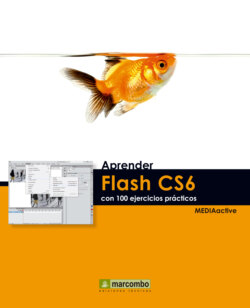Читать книгу Aprender Flash CS6 con 100 ejercicios prácticos - MEDIAactive - Страница 18
Оглавление| 012 | Dibujar con el lápiz y el pincel |
FLASH PRESENTA HERRAMIENTAS DE DIBUJO que permiten el trazado de formas a mano alzada. La herramienta Lápiz está destinada a dibujar trazos y la herramienta Pincel, en cambio, está destinada a pintar rellenos de diferentes tamaños y estilos.
IMPORTANTE
Evidentemente, resulta muy complicado realizar trazos precisos siguiendo el método de arrastre, pero la herramienta Lápiz presenta una serie de modificadores a fin de que los trazos resulten equilibrados. En la sección Opciones del panel Herramientas puede observar el icono del modificador seleccionado por defecto, Enderezar. Este modificador corrige las imperfecciones del trazado dibujado convirtiéndolo en una sucesión de segmentos rectos.
1 Haga clic sobre la herramienta Lápiz, décimo icono del panel Herramientas.
2 Funciona de manera muy similar a como se emplea un lápiz para realizar un dibujo, es decir, a mano alzada. Haga doble clic en el interior del cuadro Trazo, introduzca el número 3, pulse la tecla Retorno y cambie el Estilo a Sólido. La herramienta Lápiz está destinada a dibujar trazos y presenta en su área de opciones una serie de modificadores de comportamiento que interpretan las formas dibujadas para corregir las imperfecciones cometidas durante su trazado.
3 Para comprobar el efecto que produce la herramienta Lápiz, haga clic, arrastre en línea recta hacia la derecha y después, sin levantar el puntero, en diagonal hacia arriba y a la izquierda. El modificador Enderezar también interpreta los trazos cerrados, convirtiendo las figuras similares a triángulos, óvalos, círculos, rectángulos y cuadrados dibujadas a mano alzada en estas formas geométricas comunes.
4 El programa corrige automáticamente el trazo al soltar el botón del ratón. Deshaga la última acción realizada pulsando la combinación Ctrl.+Z.
5 Haga clic sobre la punta de flecha del modificador Enderezar, que es el último botón del panel Herramientas, seleccione la opción Suavizar y dibuje un trazo similar al anterior.
6 Deshaga la última acción pulsando Ctrl.+Z y active la herramienta Pincel, onceavo icono del panel Herramientas. La pulsación de la tecla Mayúsculas durante el uso de la herramienta Lápiz dibuja sólo rectas verticales u horizontales.
7 La herramienta Pincel sólo pinta rellenos. Para comprobarlo, trace una línea recta en algún punto del documento.
8 También el trazado de la pincelada se corrige automáticamente, suavizándose.
9 Los dos últimos menús desplegables de la sección Opciones del panel Herramientas permiten cambiar el tamaño y la forma del pincel. Despliegue el penúltimo, Tamaño de pincel, y escoja una opción más gruesa.
10 Trace una línea ligeramente ondulada en el lienzo.
11 Despliegue el menú Forma del pincel, último icono del panel Herramientas, y escoja alguna otra opción para probar su efecto trazando una nueva onda. En el momento de seleccionar el tamaño del pincel debe tener en cuenta que éste permanece constante aunque se varíe el porcentaje de visualización del Escenario. Un mismo tamaño de pincel pintaría en un documento visualizado al 50% rellenos del doble de grosor que los realizados en el mismo documento con un grado de zoom del 100%.
12 En el menú Modos pincel, el antepenúltimo del panel Herramientas, la opción Pintar Normal, solapa tanto las líneas como los rellenos situados en la misma capa. La segunda de las posibilidades, Pintar rellenos, pinta rellenos y áreas vacías de la capa seleccionada, pero no afecta a las líneas, y con el modificador Pintar detrás activo, los rellenos del pincel sólo afectan a las áreas vacías del documento, respetando tanto los bordes como los rellenos preexistentes.
IMPORTANTE
El menú emergente Modo de lápiz muestra las tres opciones de configuración de la herramienta Lápiz. Si la opción Enderezar interpreta el trazado en clave de segmentos rectos, la segunda de las opciones, Suavizar, corrige automáticamente los trazados convirtiéndolos en suaves segmentos curvos. La última de las opciones del menú, Tinta, no aplica ninguna modificación a los trazos dibujados, respetando por tanto el trazado a mano alzada.